亲爱的电脑小伙伴们,你是否曾为电脑系统崩溃而头疼不已?别担心,今天我要给你带来一个超级实用的技能——Windows备份系统映像!这可不是什么高深莫测的技术,而是Windows系统自带的一个小秘密武器。接下来,就让我带你一步步揭开这个神秘的面纱,让你的电脑从此告别崩溃的烦恼!
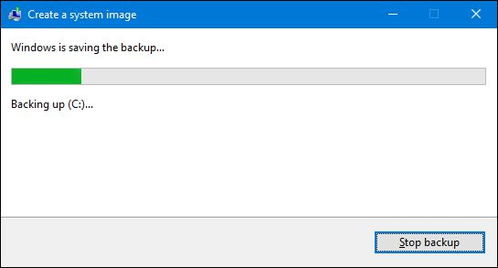
想象你的电脑就像一个装满宝贝的宝箱,而Windows备份系统映像就是一把神奇的钥匙。它能够将你的电脑系统、应用程序、驱动程序和用户数据等所有重要信息,完整地保存下来,就像拍了一张“快照”。这样一来,当你的电脑出现问题时,只需用这把钥匙,就能迅速恢复到之前的“宝箱”状态,是不是很神奇?
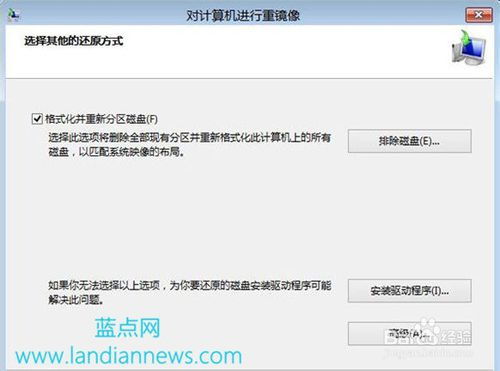
1. 防止数据丢失:想象如果你的电脑突然崩溃,里面的照片、文档、音乐等重要数据全部消失,那该有多难过啊!而备份系统映像就能帮你解决这个问题,让你的数据永远安全。
2. 快速恢复系统:当你的电脑出现问题时,使用备份映像恢复系统,只需几分钟,就能让你的电脑焕然一新,仿佛重新回到了出厂状态。
3. 轻松升级系统:在升级操作系统时,使用备份映像可以保留原有数据,避免数据丢失,让你升级系统更加安心。
4. 方便系统部署:如果你有多台电脑需要安装相同的系统,使用备份映像可以快速部署,节省大量时间和精力。
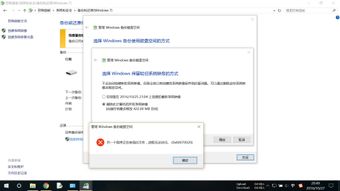
1. 打开控制面板:点击“开始”菜单,找到并点击“控制面板”。
2. 进入备份和还原:在控制面板中,找到并点击“系统和安全”,然后点击“备份和还原”。
3. 创建系统映像:在备份和还原页面中,点击左侧的“创建系统映像”按钮。
4. 选择备份位置:在弹出的窗口中,选择将映像文件保存在硬盘、移动硬盘或DVD光盘上。
5. 开始备份:点击“开始备份”按钮,等待备份完成。
1. 进入高级启动:在电脑无法正常启动时,按下F8键进入高级启动选项。
2. 选择系统映像恢复:在高级启动选项中,选择“系统映像恢复”,然后按照提示操作。
3. 选择映像文件:在恢复向导中,选择要恢复的系统映像文件。
4. 开始恢复:点击“开始恢复”按钮,等待恢复完成。
1. 定期备份:为了确保数据安全,建议定期创建系统映像。
2. 选择合适的备份位置:将映像文件保存在安全的地方,如外部硬盘或网络存储。
3. 检查映像文件:在恢复系统之前,先检查映像文件是否完整。
4. 备份重要数据:除了系统映像,还要定期备份重要数据,以防万一。
通过以上这些步骤,相信你已经掌握了Windows备份系统映像的技巧。现在,让你的电脑告别崩溃的烦恼,尽情享受科技带来的便捷吧!